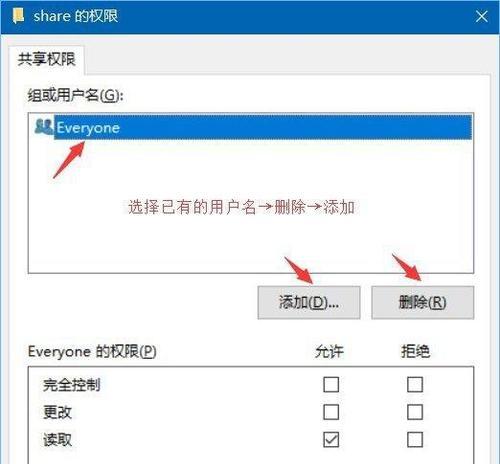在日常工作和学习中,我们经常需要在不同的电脑之间共享文件和数据。但是,有时候我们可能会遇到Win7无权限访问共享文件夹的问题,这给我们的工作和学习带来了很大的困扰。针对这个问题,本文将详细介绍如何解决Win7共享文件夹权限的问题,让您轻松畅享网络资源。
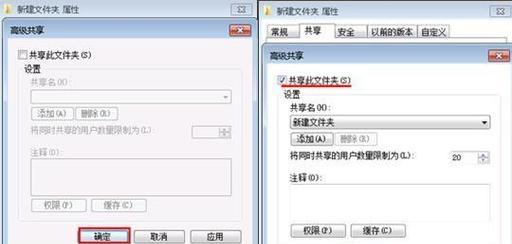
一:初识Win7共享文件夹
Win7共享文件夹是指在网络中将本地文件夹或文件共享给其他电脑的功能。通过共享文件夹,我们可以在不同的电脑之间方便地进行文件传输和共享。但是,在使用共享文件夹的过程中,我们也会遇到一些问题,例如无法访问、权限不足等。
二:Win7无权限访问共享文件夹的原因
Win7无权限访问共享文件夹的原因主要有两个方面:一是共享文件夹本身没有设置权限;二是网络中其他电脑没有被授权访问该共享文件夹。
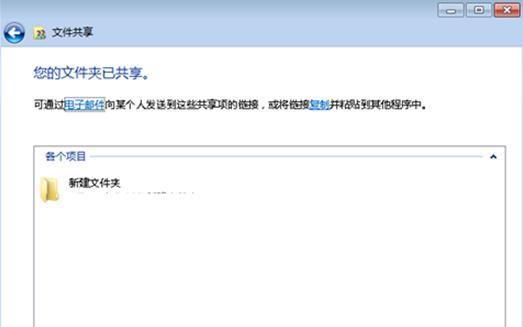
三:设置共享文件夹的权限
为了让其他电脑能够访问我们共享的文件夹,我们需要设置共享文件夹的权限。具体操作如下:右键点击需要共享的文件夹,选择“共享”选项,进入共享设置页面,勾选“共享此文件夹”,然后设置具体的访问权限。
四:设置网络权限
在设置共享文件夹的权限之后,我们还需要在网络中将其他电脑授权访问该共享文件夹。具体操作如下:进入“网络和共享中心”,选择“高级共享设置”,找到“密码保护共享”选项,将其关闭,然后保存设置即可。
五:检查网络连接
如果以上步骤都已经完成,但是仍然无法访问共享文件夹,那么可能是因为网络连接出现了问题。可以通过检查网络连接状态、重新启动路由器等方法解决网络连接问题。
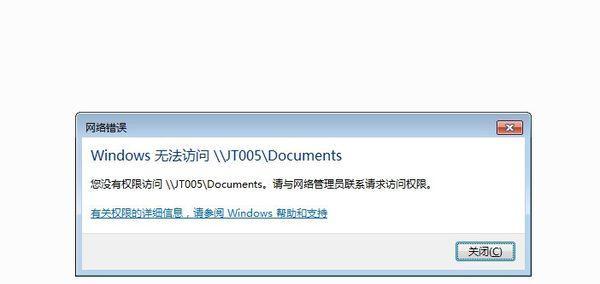
六:使用管理员账户登录
如果我们使用的是普通用户账户登录电脑,在访问共享文件夹时可能会出现权限不足的情况。此时可以尝试使用管理员账户登录电脑,并重新设置共享文件夹的权限。
七:开启网络发现
如果在Windows系统中没有开启网络发现功能,那么在访问共享文件夹时也会出现无法访问的情况。此时可以在“控制面板”中找到“网络和共享中心”,点击“高级共享设置”,找到“网络发现”选项,将其开启即可。
八:使用IP地址访问共享文件夹
如果在访问共享文件夹时,无法通过计算机名进行访问,可以尝试使用IP地址来访问共享文件夹。具体操作如下:打开CMD命令行窗口,输入“ipconfig”命令,查找本机IP地址,然后在其他电脑中使用该IP地址进行访问。
九:关闭防火墙
如果在访问共享文件夹时仍然出现无法访问的情况,可能是因为防火墙阻止了访问。此时可以尝试关闭防火墙或者添加相应的例外。
十:检查网络共享服务
如果在访问共享文件夹时出现问题,还可以检查网络共享服务是否正常运行。具体操作如下:打开“服务”管理器,找到“Server”服务,确保该服务已经启动并且正在运行。
十一:卸载安全软件
有时候,安装的安全软件也会阻止访问共享文件夹。此时可以尝试暂时卸载安全软件,然后再次尝试访问共享文件夹。
十二:重启计算机
有时候,由于各种原因,计算机的网络连接会出现问题,导致无法访问共享文件夹。此时可以尝试重新启动计算机,重新建立网络连接。
十三:升级系统补丁
有时候,由于系统漏洞或者其他原因,会导致无法访问共享文件夹。此时可以尝试升级系统补丁,修复系统漏洞。
十四:尝试其他方法
如果以上方法都无法解决问题,还可以尝试其他方法,例如重装系统、更换网络设备等。
十五:
Win7无权限访问共享文件夹是一个常见的问题,但是我们可以通过设置共享文件夹的权限、网络授权、检查网络连接等方法来解决这个问题。如果以上方法都无法解决问题,可以尝试使用其他的方法来解决问题。希望本文对大家有所帮助,让大家轻松畅享网络资源。